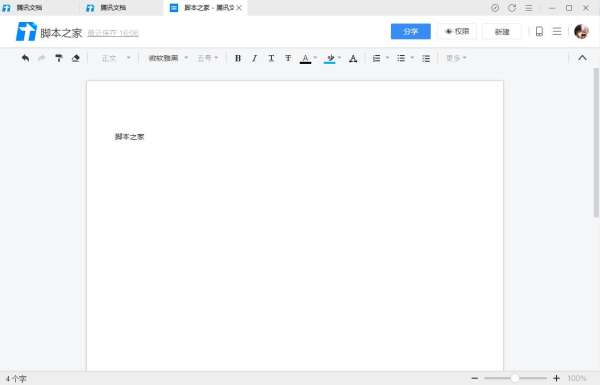腾讯文档如何创建思维导图文件?腾讯文档中想要绘制思维导图,在哪里绘制思维导图呢?下面我们就来看看腾讯文档思维导图的绘制方法,详细请看下文介绍
腾讯文档创建思维导图步骤如下:

手机端
手机打开腾讯文档软件,点击选择添加思维导图类型。

选择需要的思维导图结构格式。

长按编辑中心主题。

根据需要,添加并输入分支内容。

分享保存该思维导图。

电脑端
点击新建
打开腾讯文档,单击左上方”新建“,下拉选择”思维导图“。

打开窗口
浏览器上新打开创建思维导图窗口。

添加主题
点击菜单栏上”插入子主题“,在中心主题上插入新的子主题,创建完成思维导图。

以上就是腾讯文档思维导图的绘制方法,希望大家喜欢,请继续关注0133技术站。
相关推荐:
以上就是腾讯文档如何创建思维导图文件? 腾讯文档思维导图的绘制方法的详细内容,更多请关注0133技术站其它相关文章!